Win10系统进入安全模式之后黑屏怎么办?有用户在进入Win10系统的安全模式之后,遇到电脑黑屏并且只显示鼠标的问题,这是怎么回事?如何解决安全模式黑屏问题?请看下文。
解决方法:
1、开机进入系统长按电源键关机然后开机,重复三次左右。
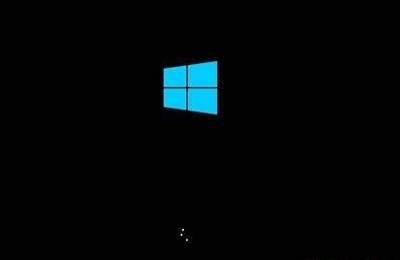
2、看到高级选项界面 点击高级选项--》疑难解答--》高级选项--》命令提示符。
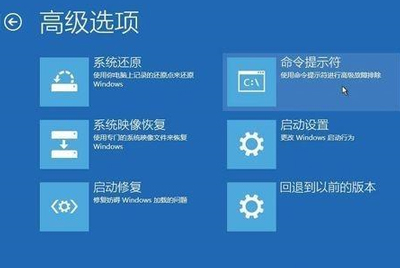
3、在提示符中输入:
C: ※定位到系统当前的盘符(这里不一定是C)
cd windows\system32\config
md backup
copy *.* backup
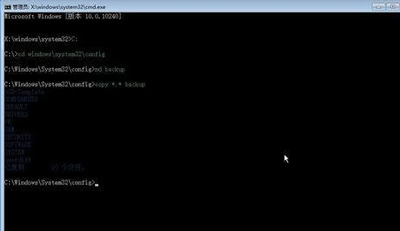
4、在提示符中输入:
cd regback
copy *.* 。。
a
退出命令提示符。
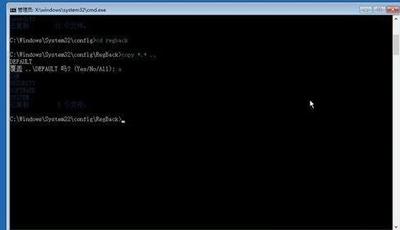
关闭电脑,开机(如果是驱动导致黑屏的 进入桌面后卸载旧驱动,重启 安装好对应的驱动)。

 2020-10-04 15:03:52
2020-10-04 15:03:52












